IPhone या iPad पर Markup स्क्रीनशॉट कैसे लें?
अनेक वस्तुओं का संग्रह / / August 05, 2021
यह समझना आसान है कि क्या आप एनोटेशन जोड़ने वाली छवि के साथ संचार कर रहे हैं। यदि आप वह व्यक्ति हैं जो हमेशा एनोटेशन के साथ स्क्रीनशॉट साझा करते हैं, तो आपको इस सुविधा का पता होना चाहिए। आपको ऐप्पल ऐप स्टोर पर कई तृतीय-पक्ष एप्लिकेशन मिलेंगे, जो आपको स्क्रीनशॉट को एनोटेट करने की अनुमति देता है।
यदि आप समझते हैं कि यह कैसे काम करता है, तो Apple का इन-बिल्ट स्क्रीनशॉट मार्कअप टूल सबसे अच्छा काम करता है। थर्ड-पार्टी एप्लिकेशन डाउनलोड करने और गड़बड़ बनाने का कोई अर्थ नहीं है।
Apple का मार्कअप टूल iPhone और iPad पर त्रुटिपूर्ण रूप से काम करता है। यदि आप अपने Apple उपकरणों का उपयोग व्यावसायिक उद्देश्यों के लिए कर रहे हैं, तो यह हाथों के लिए सबसे अच्छा उपकरण है। कभी-कभी चित्रों को आकृतियों, पाठ, ड्राइंग को जोड़ने की आवश्यकता होती है और बहुत सी चीजें होती हैं, जिन्हें समझने के लिए इसे उजागर किया जाता है। आप अपने Apple उपकरणों पर तृतीय-पक्ष एप्लिकेशन इंस्टॉल किए बिना पीडीएफ दस्तावेजों पर हस्ताक्षर कर सकते हैं।
मुझे आपको iPhone या iPad पर मार्कअप टूल तक पहुंचने के चरणों में निर्देशित करें।
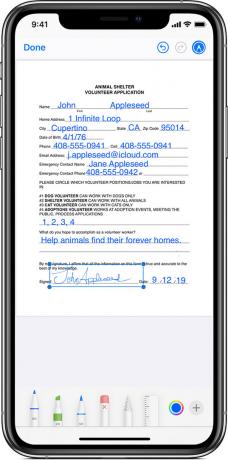
IPhone या iPad पर मार्कअप स्क्रीनशॉट कैसे लें
ऐप्पल फोटोज़ ऐप के इन-बिल्ट फोटो एडिटिंग टूल का उपयोग करके iPhone या iPad पर कैप्चर किए गए स्क्रीनशॉट को चिह्नित करना आसान है। आपके डिवाइस पर प्रत्येक स्क्रीनशॉट को कैप्चर करने के बाद आपको फ़ोटो ऐप पर जाने की आवश्यकता नहीं है। आप स्क्रीन के निचले-बाएँ कोने पर पूर्वावलोकन बटन पर टैप करके भी तस्वीर को संपादित कर सकते हैं।
इस उपकरण का उपयोग करने के दो तरीके हैं। आइए आपको मार्कअप टूल के काम के त्वरित छोटे दौरे पर ले जाएं।
- अपने iPhone या iPad पर फ़ोटो एप्लिकेशन खोलें और संपादित करने के लिए स्क्रीनशॉट खोलें।
- स्क्रीन के ऊपरी-दाएं कोने पर "संपादित करें" बटन पर टैप करें।
- अब स्क्रीन के ऊपरी-दाएं कोने पर तीन-डॉट बटन पर टैप करें और "मार्कअप" विकल्प चुनें।
- स्क्रीनशॉट को एनोटेट करने के लिए स्क्रीन के अंत में आप देखेंगे टूल का एक गुच्छा है। बाएं से दाएं, आपके पास चित्र जोड़ने और हटाने के लिए एक पेन, मार्कर, पेंसिल और इरेज़र है।
- इरेज़र के बगल में, आपके पास एक लैस्सो टूल है जो आपको ड्रॉइंग का चयन करने और स्क्रीनशॉट के चारों ओर जाने की अनुमति देता है।
- लैस्सो टूल के बगल में एक शासक उपकरण उपलब्ध है। रूलर टूल आपको एक सीधी रेखा खींचने में मदद करता है।
- शासक के बगल में, रंग पट्टियाँ आपके ड्राइंग के रंग का चयन करने के लिए उपलब्ध हैं।
- आप रंग पट्टियों के बगल में "+" आइकन पर टैप करके आकार, पाठ और यहां तक कि हस्ताक्षर भी जोड़ सकते हैं।
- यदि आप किसी भी कार्रवाई को पूर्ववत करना चाहते हैं, तो आप इसे स्क्रीन के ऊपर "पूर्ववत करें" बटन पर टैप करके रिवर्स कर सकते हैं। एक बार सम्पादन पूरा करने के बाद, आपको “संपन्न” बटन पर टैप करना होगा।
- संपादित स्क्रीनशॉट को बचाने के लिए फिर से "पूरा" बटन पर टैप करें।
संपादित स्क्रीनशॉट को सहेजने के बाद, यह मूल फ़ाइल को अधिलेखित कर देगा। इसके बारे में चिंता न करें, क्योंकि आप अपने सभी संपादन भी निकाल सकते हैं। संपादन मेनू पर जाएं और कार्रवाई को हटाने के लिए "रिवर्ट" बटन पर टैप करें।
मार्कअप टूल में, आकृतियों के साथ, आप एक हस्ताक्षर जोड़ सकते हैं और इसे भविष्य के उपयोग के लिए सहेज सकते हैं।
IPhone या iPad पर मार्कअप स्क्रीनशॉट के लिए एक त्वरित तरीका
स्थिति तब पैदा होती है जब हमें एक त्वरित स्क्रीनशॉट लेने और उसे चिह्नित करने की आवश्यकता होती है। आप स्क्रीनशॉट को कैप्चर करके भी कर सकते हैं और पूर्वावलोकन आइकन पर टैप करके इसे संपादित कर सकते हैं।
आपको हमेशा की तरह एक ताज़ा स्क्रीनशॉट लेना होगा, और स्क्रीन के कोने पर “पूर्वावलोकन” थंबनेल विकल्प पर टैप करना होगा। एक बार जब आप स्क्रीनशॉट का पूर्वावलोकन देख लेते हैं, तो यह आपको उस संक्षिप्त विंडो पर ले जाएगा, जहाँ आप स्क्रीनशॉट को एनोटेट कर सकते हैं, इससे पहले कि आप इसे अपनी तस्वीरों में स्थायी रूप से सहेज लें। यदि आप फ़ोटो एल्बम खोलते हैं तो आपको शुरू में संपादित मार्कअप छवि दिखाई देगी।
यह त्वरित संपादन सुविधा है जो इसे ऐप्पल ऐप स्टोर में उपलब्ध किसी भी तीसरे पक्ष के ऐप से अलग बनाती है।
यदि आप इन-बिल्ट मार्कअप टूल का उपयोग करना पसंद नहीं करते हैं, तो ऐप स्टोर पर थर्ड-पार्टी ऐप जैसे एनोटेट, पीडीएफ दर्शक, लिक्विडटेक्स्ट, स्काईच आदि उपलब्ध हैं। यह उपयोग करने के लिए बेहतर लचीलापन और अधिक सुविधाएँ प्रदान करता है।
स्क्रीनशॉट को एनोटेट करने के लिए आप इस मार्कअप टूल का उपयोग कैसे करते हैं? इस मार्कअप टूल की प्रमुख विशेषताएं क्या हैं जो आपको बहुत पसंद हैं? स्क्रीनशॉट्स एनोटेट करने के लिए आप कौन से तृतीय-पक्ष एप्लिकेशन हैं?
अपने सभी अनुभव, विचार और प्राथमिकताएँ नीचे दिए गए कमेंट बॉक्स में बताएं। हम इसे आपसे सुनना पसंद करेंगे।
नीरव वह लड़का है जिसे नवीनतम तकनीक और नए उत्पादों के बारे में जानना पसंद है। वह आपको प्रौद्योगिकी और उत्पादों के बारे में विस्तृत जानकारी प्रदान कर सकता है। इसके अलावा, वह किताबें पढ़ना और नई जगहों पर जाना पसंद करते हैं।

![Huawei Honor 7X Android 9.0 पाई अपडेट डाउनलोड और इंस्टॉल करें [EMUI 9.1 / 9.0]](/f/a70f1ebc4737aba12c15271d33ee60a9.jpg?width=288&height=384)
